군침이 싹 도는 코딩
알러트 다이얼로그 ( AlertDialog ) 본문
private void showAlertDialog() {
// 객체 생성 코드
AlertDialog.Builder builder = new AlertDialog.Builder(MainActivity.this);
// 이 다이얼로그의 외곽 부분을 눌렀을때 사라지지 않도록 하는 코드
builder.setCancelable(false);
// 다이얼의 타이틀 부분
builder.setTitle("게임 오버");
// 다이얼에 메세지 부분
builder.setMessage("맞춘 문제는 "+resultcnt+"개 입니다. 확인을 누르시면 퀴즈가 다시 시작됩니다");
// Negative 버튼을 눌렀을때 동작
builder.setNegativeButton("종료", new DialogInterface.OnClickListener() {
@Override
public void onClick(DialogInterface dialogInterface, int i) {
// 액티비티 종료
finish();
}
});
// Neutral 버튼
// builder.setNeutralButton("중립",null);
// Positive 버튼을 눌렀을때 동작
builder.setPositiveButton("확인", new DialogInterface.OnClickListener() {
@Override
public void onClick(DialogInterface dialogInterface, int i) {
// 확인버튼 눌렀을때 실행 코드 작성
// 1. 첫번째 문제가 다시 화면에 나와야 한다
currentQuizIndex = 0;
Quiz q = quizArrayList.get(currentQuizIndex);
txtQuiz.setText(q.question);
// 2. 정답 갯수는 0으로 만들어야 한다
resultcnt = 0;
// 3. 프로그래스바도 처음부터 나와야 한다
progressBar.setProgress(currentQuizIndex);
}
});
builder.show();
}# 알러트 다이얼로그는 앱이 동작을 끝냈을때 팝업으로 나타내는 기능이다
알러트 다이얼로그에는 Negative(주로 취소버튼), Positive(주로 확인버튼), Neutral(중립버튼)
이렇게 3가지 버튼이 있다 이것을 사용해 해당버튼을 누르면 동작할 기능을 코딩할 수 있다
사용법은 객체생성을 하고 다이얼의 타이틀 ( 제목 ) 을 써주고 다이얼의 메세지 부분을
작성한 뒤 필요한 버튼을 세팅하고 버튼의 기능을 구현하면 된다
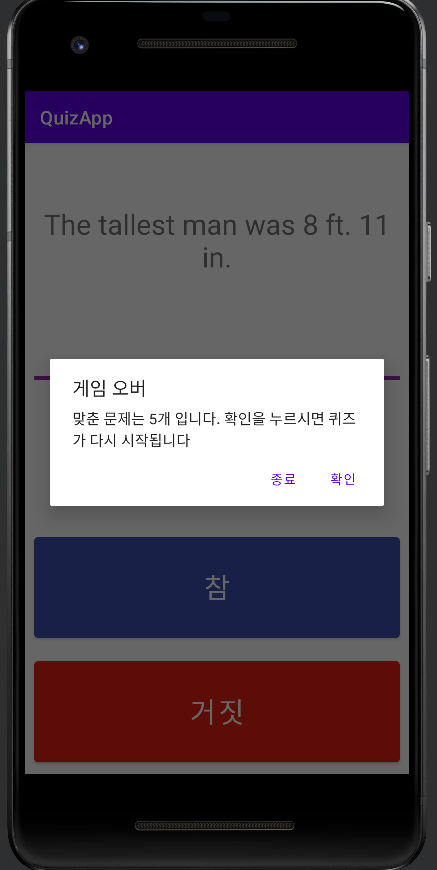
# 알러트 다이얼로그의 모습이며 Positive 버튼은 우측 Negative 버튼은 그 오른쪽
Neutral 버튼은 제일 우측에 배정된다
'Android' 카테고리의 다른 글
| 자바 문자열을 숫자로 바꾸는 법 (0) | 2023.01.27 |
|---|---|
| Android Emulator System UI isn't responding 해결법 (0) | 2023.01.27 |
| TextView 의 setText 함수 숫자 처리 (0) | 2023.01.26 |
| 리니어 레이아웃 ( LinearLayout ( horizontal / vertical ) ) (0) | 2023.01.26 |
| 이미지뷰 scaleType 처리 방법 (0) | 2023.01.26 |



